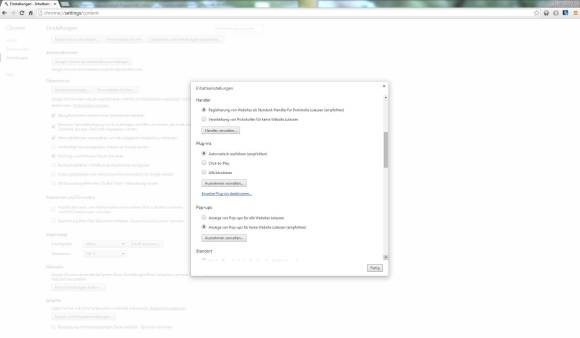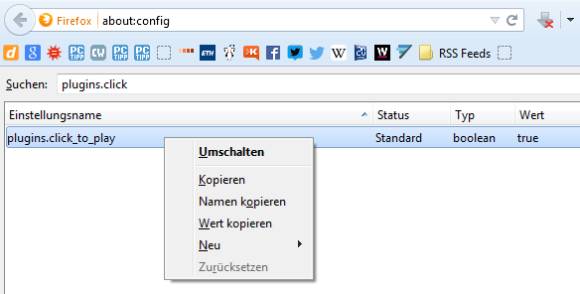Tipps & Tricks
27.06.2014, 12:09 Uhr
So stoppen Sie automatisch abspielende Videos
Automatisch abspielende Videos im Browser können ganz schön nervig sein. Wir zeigen Ihnen, wie Sie diese Videos deaktivieren.
Viele Webseiten lassen ihre Videos automatisch abspielen. Das kann einerseits stören, andererseits auch ein Sicherheitsrisiko bedeuten. Moderne Browser beherrschen mehr oder weniger simple Methoden, um solche Videos zu deaktivieren.
Chrome
Öffnen Sie Chrome und navigieren Sie auf die Seite chrome://settings/content. Scrollen Sie ein wenig nach unten, bis zum Punkt «Plug-ins». Dort wählen Sie den Punkt «Click-to-Play» und klicken dann auf «Fertig».
Firefox
Öffnen Sie Firefox und tippen Sie «about:config» in die Adresszeile ein. Falls Sie eine Warnung erhalten, bestätigen Sie diese. Tippen Sie in der Suchleiste den Begriff «plugins.click_to_play» ein. Doppelklicken Sie auf den Eintrag, um zwischen den beiden Einstellungen hin und her zu wechseln. Damit Videos nicht automatisch abgespielt werden, sollte der Wert auf «true» stehen.
Internet Explorer
Für den Internet Explorer gibt es keine wirklich nützliche Option. In der veralteten Version 9 lassen sich Flash-Elemente komplett ein- oder ausschalten, was in heutigen Zeiten jedoch keine brauchbare Option mehr ist. Sollten Sie den Internet Explorer nutzen und sich ab automatisch abspielenden Videos stören, ist die einfachste Variante, den Browser zu wechseln.
Es ist möglich, dass gewisse Videos dennoch automatisch abgespielt werden. Solche Videos können Sie höchstens mit Browser-Plug-Ins wie NoScript deaktivieren. Das bringt allerdings einen deutlichen Mehraufwand mit sich.
Kommentare
Es sind keine Kommentare vorhanden.